اشکال تلفن های همراه همچنان در حال رشد است ، از تلفن های تاشو ، تلفن های دوربین دار تا تلفن های همراه مجهز به موسیقی و برنامه های کاربردی. به لطف تلفن های همراه ، همه ما می توانیم با افراد دیگر در سراسر جهان ارتباط برقرار کرده و ارتباط برقرار کنیم. تلفن های همراه در حال حاضر به یک نیاز اساسی برای نوجوانان و بزرگسالان ، به ویژه در محل کار ، مدرسه و معاشرت تبدیل شده است.
گام
قسمت 1 از 3: پیدا کردن بهترین نرخ اشتراک
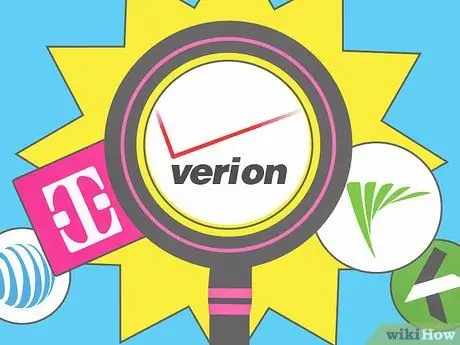
مرحله 1. درباره چندین حامل تلفن همراه در منطقه خود تحقیق کنید
نرخ هر اپراتور تلفن همراه متفاوت است. از وب سایت اپراتور تلفن همراه دیدن کنید یا مستقیماً به نزدیکترین مرکز فروش آنها مراجعه کنید تا از خدمات ارائه شده اطلاعات بخواهید. همچنین می توانید نظرات را بخوانید یا از سایر افرادی که قبلاً از سرویس اپراتور استفاده کرده اند بپرسید.
تعداد کاربران یک اپراتور تلفن همراه نشان دهنده بهترین اپراتور تلفن همراه در منطقه شما است
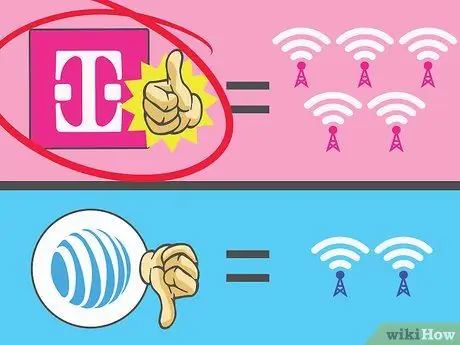
مرحله 2. اپراتور با گسترده ترین پوشش شبکه را پیدا کنید
یک شرکت خوب باید بتواند پوشش و استقبال قابل اعتمادی را ارائه دهد. به طور کلی این بدان معناست که حامل های تلفن همراه باید بیشترین برج های تلفن همراه را داشته باشند تا منطقه وسیع تری را پوشش دهند تا تماس های شما هنگام حرکت از منطقه ای به منطقه دیگر قطع نشود و همچنان بتوانید از این سرویس در مکانهای کم جمعیت یا زیرزمینی استفاده کنید.
- اکثر کشورها نقشه ای دارند که شامل تمام برج های تلفن همراه مورد استفاده حامل های تلفن همراه است. می توانید این نقشه را در اینترنت جستجو کنید. یک حامل تلفن همراه خوب باید دارای بیشترین برج در منطقه یا محل زندگی شما باشد.
- یک شرکت ممکن است نرخ اشتراک را با معاملات عالی تبلیغ کند. اما این بدان معنا نیست که آنها یک شبکه قابل اعتماد دارند. معاملات بزرگ تنها در صورتی مفید است که بتوانید در هر کجا که هستید تماس بگیرید و دریافت کنید.
- اگر زیاد سفر می کنید ، یک شرکت هواپیمایی را انتخاب کنید که پوشش ملی یا بین المللی را ارائه دهد.
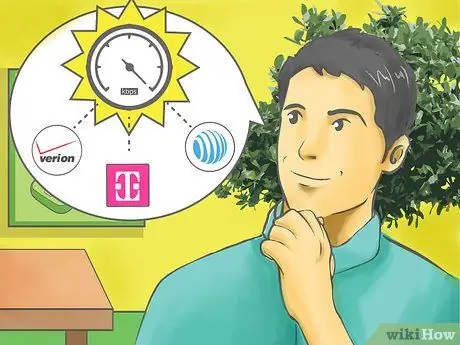
مرحله 3. سرعت شبکه داده اپراتور تلفن همراه را ارزیابی کنید
درست مانند پوشش شبکه ، پوشش داده ها نیز بستگی به منطقه و شرکت مخابراتی شما دارد. اگر از تلفن همراه خود از اینترنت استفاده می کنید یا از تلفن هوشمند استفاده می کنید ، خدمات داده مفید است.
- مقایسه سرعت شبکه داده بین حامل ها. این اطلاعات را معمولاً می توانید از وب سایت یا نیروی فروش آنها پیدا کنید. هر چه تعداد کیلوبیت در ثانیه (کیلوبیت بر ثانیه) یک سرویس داده بیشتر باشد ، سرعت بارگذاری و بارگیری اطلاعات شما بیشتر است.
- پیشرفت تکنولوژی همچنان ادامه دارد. جدیدترین داده "G" یا تولید فناوری تلفن همراه سریعترین اتصال است. با این حال ، همه تلفن ها نمی توانند از جدیدترین و سریعترین اتصال داده پشتیبانی کنند.
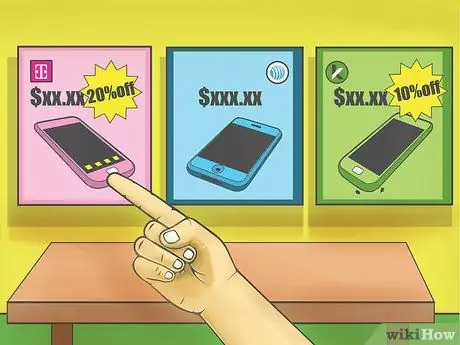
مرحله 4. نرخ اشتراک تلفن همراه مناسب را برای خود تعیین کنید
نرخ انتخابی شما تعیین می کند که از چه نوع تلفن می توانید استفاده کنید ، چه کارهایی می توانید با آن انجام دهید ، چه مدت باید از حامل خود استفاده کنید و چقدر باید هر ماه هزینه کنید. نرخ اشتراک را متناسب با بودجه خود انتخاب کنید ، اما همچنان به شما امکان می دهد ویژگی هایی را که می خواهید در تلفن خود استفاده کنید داشته باشید. برخی از این ویژگی های مشترک عبارتند از:
- صدا زدن: ماهانه چند دقیقه زمان تماس ارائه می شود؟ هزینه تماس طولانی تر چقدر است؟ آیا این سهمیه تلفن در صورت عدم استفاده به ماه آینده اضافه می شود؟ برخی از اپراتورها زمان یا روز خاصی را تعیین می کنند تا بتوانند به طور نامحدود تماس بگیرند یا تماس بگیرند. برخی از شرکتهای مخابراتی نیز تماس نامحدود رایگان را ارائه می دهند.
- پیامک: این روزها پیام کوتاه مهمترین ویژگی است که باید در تلفن همراه باشد. اکثر شرکتهای مخابراتی پیامک رایگان بدون محدودیت یا تعداد مشخصی ارائه می دهند. توجه داشته باشید که در ایالات متحده برخی از اپراتورها فقط برای باز کردن قفل پیامک هزینه دریافت می کنند.
- استفاده از داده ها: اپراتور مقدار داده ای را که می تواند هر ماه برای بارگیری و بارگذاری در اینترنت استفاده شود ، ارائه می دهد. به طور کلی این مقدار از 1 مگابایت تا نامحدود متغیر است.
- پست صوتی: معمولاً برای استفاده از این ویژگی هزینه اضافی از شما اخذ می شود. این ویژگی به ویژه هنگامی مفید است که نمی توانید همیشه به تماس ها پاسخ دهید. با این حال ، تماس با صندوق پستی صوتی شما می تواند استفاده از زمان تماس تلقی شود.
- هویت تماس گیرنده: شناسه تماس گیرنده در عصر حاضر بسیار مهم است. اکثر نرخ های اشتراک شناسه تماس گیرنده ای را که بسیاری از کاربران انتظار دارند ارائه می دهند.
- قرارداد: در اکثر نرخ ها از شما خواسته می شود که به مدت یک تا سه سال با یکی از اپراتورهای تلفن همراه قرارداد ببندید. معمولاً با خرید این گوشی تخفیف دریافت خواهید کرد. با این حال ، شما باید هزینه اشتراک تلفن همراه را تا زمانی که قرارداد معتبر است ، به همراه هزینه و مالیات ویژگی های اضافی پرداخت کنید.
- بسته خانواده: اگر چند نفر از اعضای خانواده شما از تلفن همراه استفاده می کنند ، ممکن است استفاده از طرح خانواده مقرون به صرفه تر باشد. سهمیه تماس ، داده و پیامک ماهانه بین اعضای خانواده شما که از تلفن همراه استفاده می کنند به اشتراک گذاشته می شود.
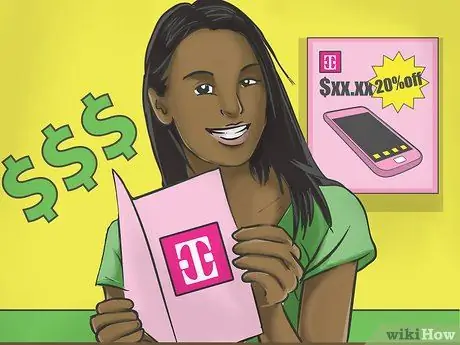
مرحله 5. خرید نرخ اشتراک تلفن همراه پیش پرداخت
اگر سابقه اعتباری بدی دارید ، یا می خواهید در هزینه خود صرفه جویی کنید ، یا می خواهید بدون قرارداد تلفن همراه داشته باشید ، نرخ های پیش پرداخت را امتحان کنید. با این حال ، این نرخ اشتراک چندین اشکال دارد ، از جمله:
- تلفن های همراه معمولاً تخفیف ندارند و باید به صورت نقدی خریداری شوند ، اگرچه برخی از مدل های قدیمی نسبتاً ارزان هستند.
- پوشش سیگنال اولویت اصلی اپراتورها نیست. در حالی که می توانید اپراتوری را انتخاب کنید که بهترین پوشش را برای منطقه شما داشته باشد ، در هنگام دریافت سیگنال ، کاربران قرارداد در اولویت قرار می گیرند.
- کیفیت خدمات به مشتریان ممکن است ضعیف باشد.
قسمت 2 از 3: انتخاب تلفن مناسب

مرحله 1. اگر نیازهای تلفن همراه شما متوسط است ، یک تلفن کلاسیک انتخاب کنید
به عنوان مثال ، اگر فقط می خواهید با دوستان و خانواده خود تماس بگیرید و پیام ارسال کنید ، از یک تلفن همراه استفاده کنید. این گوشی دارای مدلهای متنوعی مانند طراحی گوشی تاشو یا صفحه کلید کشویی است.
- هزینه تلفن های همراه کلاسیک بسیار کمتر است. برخی از نرخ های قرارداد حتی تلفن های همراه را به صورت رایگان ارائه می دهند.
- گوشی های کلاسیک بسیار بادوام هستند. اگر تلفن خود را زیاد رها می کنید یا مجبورید از آن در موقعیت های ناپایدار استفاده کنید ، این تلفن عالی است. لازم نیست نگران این باشید که گوشی شما مانند یک تلفن هوشمند به راحتی آسیب ببیند.
- اگر پدر و مادر هستید و می خواهید یک تلفن بی سیم ساده داشته باشید ، تلفن کلاسیک بهترین انتخاب است. برخی از تلفن ها دارای صفحه کلید بزرگتری هستند که استفاده از آن را برای برقراری تماس آسان تر می کند.

مرحله 2. یک گوشی هوشمند بخرید
تلفن های هوشمند بسیار شبیه مینی کامپیوتر هستند و محبوب ترین انتخاب تلفن همراه برای مصرف کنندگان هستند. تلفن های هوشمند دارای صفحه لمسی ، اتصال Wi-Fi ، دوربین های با وضوح بالا و سیستم عامل های مختلف (SO) هستند. محبوب ترین تلفن های SO عبارتند از:
- iOS اپل: این سیستم عامل دارای متنوع ترین محتوا و برنامه های کاربردی است که به دلیل سهولت و رابط کاربری زیبا معروف است. این تلفن ها بیشتر در بین مصرف کنندگان معمولی که فقط می خواهند محتوا را ضبط کنند (مانند تماشای فیلم ، بازی یا ارتباط با دوستان) به جای ایجاد محتوا برای استفاده حرفه ای ، محبوب هستند. به همین دلایل ، بسیاری از متخصصان سیستم عامل دیگری را انتخاب می کنند.
- اندروید: اندروید انعطاف پذیری بیشتری را برای توسعه دهندگان یا کسانی که می خواهند ظاهر و نحوه عملکرد این سیستم عامل را سفارشی کنند ارائه می دهد. این سیستم عامل در صورت آشنایی با اصول اولیه فناوری بسیار قابل تنظیم است ، همچنین اگر می خواهید برنامه های کاربردی را توسعه دهید مفید است.
- پنجره ها: اگر صاحب مشاغل هستید ، این SO ممکن است برای شما مناسب باشد. ویندوز بسیاری از برنامه های Windows مانند Microsoft Office ، Exchange و cloud را ادغام می کند. امکانات بیشتری برای ایجاد و سفارشی سازی بیشتر اسناد ارائه می شود.

مرحله 3. یک تلفن جایگزین مانند رایانه لوحی یا Personal Digital Assistant (PDA) در نظر بگیرید
PDA ها این روزها محبوبیت چندانی ندارند ، اما مدلهای مدرن تر تلفن مانند Blackberry مناسب هستند اگر هدف اصلی شما گشت و گذار در اینترنت بدون در نظر گرفتن همه ویژگی های اضافی مانند تلفن هوشمند است. تبلت ها دارای صفحه نمایش بزرگتر هستند و از انعطاف پذیری و نزدیک بودن نسبت به دسکتاپ یا لپ تاپ برخوردارند ، اما با راحتی یک تلفن هوشمند.
قسمت 3 از 3: استفاده از تلفن همراه
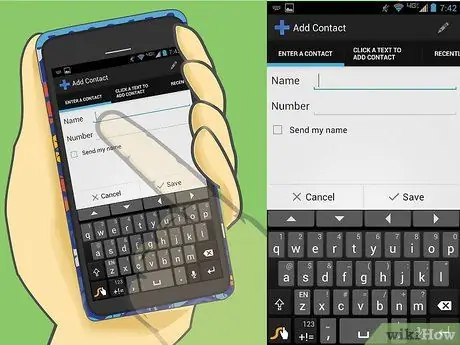
مرحله 1. ایجاد یک لیست تماس
شماره تلفن افرادی را که با آنها صحبت می کنید جمع آوری کنید. برای تلفن های هوشمند ، برنامه یا نمادی با تصویر تلفن یا عبارت "Phone" وجود دارد. برای مشاهده مخاطبین خود و/یا ضربه زدن روی این دکمه برای افزودن مخاطب (که معمولاً با علامت "+" مشخص می شود) ضربه بزنید. اطلاعات تماس و شماره تلفن خود را با صفحه کلید وارد کنید ، سپس ذخیره کنید. برای تلفن های کلاسیک ، فقط شماره تلفن مورد نظر را وارد کنید ، سپس دکمه را فشار دهید تا به مخاطبین اضافه شود.
- برخی از تلفن ها دارای برگه های مختلف هستند ، مانند شماره های مورد علاقه ، تماس های اخیر ، مخاطبین ، صفحه کلید و برگه های پست صوتی.
- دستورالعمل های تلفن خود را بخوانید. نحوه ایجاد یک مخاطب می تواند در هر SO کمی متفاوت باشد. نحوه ایجاد مخاطبین برای تلفن های Android با iPhone و Windows متفاوت است.
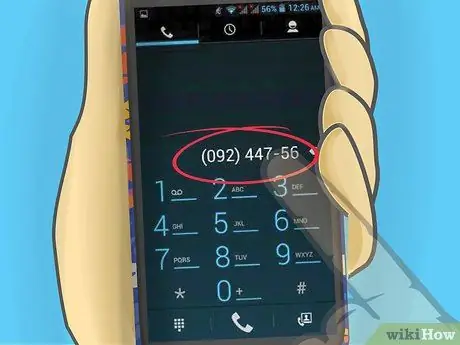
مرحله 2. با انتخاب یا شماره گیری یک شماره خاص و فشار دادن دکمه "ارسال" یا "تماس" تماس بگیرید
این دکمه اغلب با یک حرف یا علامت سبز مشخص می شود. همانند سایر تلفن ها اقدام کنید.
- با فشار دادن "پایان" که با یک حرف یا نماد قرمز نشان داده شده است ، تماس را پایان دهید. معمولاً پس از قطع تماس ، تماس ها به طور خودکار خاتمه می یابد ، اما ایده خوبی است که این دکمه را فشرده نگه دارید ، به ویژه اینکه برخی از تماس ها دقیقه طول می کشد.
- می توانید تماس های از دست رفته یا اخیر را در برنامه تلفن در تلفن هوشمند یا مشاهده منوها در یک تلفن کلاسیک مشاهده کنید. گزینه هایی برای مشاهده جزئیات منبع تماس ، زمان تماس ، گزینه تماس مجدد و ذخیره مخاطبین جدید وجود دارد.

مرحله 3. یک صندوق پستی صوتی تنظیم کنید
اکثر تلفن ها دارای دکمه ای هستند که فوراً صندوق پستی صوتی را شماره گیری می کند. اگر این کلید را پیدا نکردید ، "1" را روی صفحه کلید نگه دارید تا پست صوتی شماره گیری شود. برای ایجاد گذرواژه ، ضبط اعلامیه های نام و/یا ضبط سلام ، دستورات سیستم را دنبال کنید.
- اگر نمی خواهید سلام خود را ضبط کنید ، سیستم از سلام قبلی استفاده کرده و آن را با استفاده از نام ضبط شده شما تنظیم می کند.
- هر زمان که بخواهید می توانید با شماره گیری شماره پست صوتی و پیروی از منوی درخواست ها ، رمز عبور ، نام و احوالپرسی خود را تغییر دهید.
- هنگامی که یک پیام صوتی دریافت می کنید ، تلفن هوشمند شما به شما هشدار می دهد یا اعلانی را نمایش می دهد. برای دسترسی به صندوق پستی ، با شماره پست صوتی تماس بگیرید یا "1" را نگه دارید. گذرواژه خود را وارد کرده و به پیام صوتی دریافتی گوش دهید. دستورالعمل ها را دنبال کنید ، مانند دستورالعمل تماس با یک شماره ، ذخیره پیام یا حذف پیام.
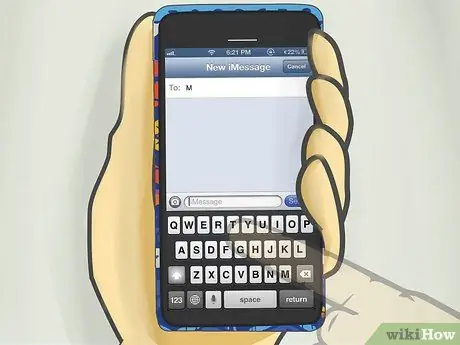
مرحله 4. ارسال پیامک
اکثر تلفن ها صندوق ورودی یا برنامه پیام رسانی را به عنوان "Messages" یا "Messaging" لیست می کنند. می توانید از ایجاد پیام جدید پیام جدیدی ایجاد کنید ، یا مخاطبی را از لیست مخاطبین انتخاب کنید ، روی دکمه گزینه ها ضربه بزنید ، سپس به دنبال گزینه هایی برای ارسال پیام به آن مخاطب باشید.
- در تلفن های کلاسیک بدون صفحه کلید QWERTY ، باید یاد بگیرید که از T9 یا متن پیشگویی برای تایپ پیام استفاده کنید.
- تلفن های هوشمند دارای انواع برنامه های پیام رسانی هستند که می توان آنها را بارگیری و استفاده کرد. برخی از برنامه های پیام رسانی از شبکه تلفن همراه شرکت مخابراتی شما برای ارسال پیام استفاده می کنند. دیگران از اینترنت یا سهمیه داده شما استفاده می کنند.

مرحله 5. صفحه کلید یا تلفن هوشمند خود را قفل کنید تا از سرقت در امان بمانید یا در صورت نگهداری در جیب تماس بگیرید
هر تلفن و سیستم عامل روش متفاوتی برای قفل کردن صفحه کلید دارد. به عنوان مثال ، Apple iOS 8 و بالاتر و iPhone 5 و بالاتر Touch ID را ارائه می دهند که برای باز کردن قفل گوشی اثر انگشت شما را خوانده است. در حالی که سایر تلفن های هوشمند فقط رمز عبور یا شماره 4 رقمی می خواهند. نحوه قفل کردن تلفن خود را از طریق تنظیمات یا دستورالعمل های تلفن بررسی کنید.
- برای اکثر تلفن های کلاسیک ، قفل صفحه کلید یک نوع امنیت نیست بلکه یک احتیاط در برابر تماس هنگام جیب شما است. اگر تلفن تاشو دارید این مشکل نیست. اما در غیر این صورت ، اکثر تلفن ها را می توان با فشار دادن دکمه منو قفل کرد و سپس به سرعت با یک ستاره دنبال کرد. برای باز کردن قفل ، کلید نشان داده شده در تلفن را فشار دهید ، سپس ستاره را فشار دهید.
- اگر نگران سرقت هستید ، اکثر تلفن های هوشمند برنامه یا مراحل خاص خود را برای پیدا کردن یک گوشی سرقت شده دارند.
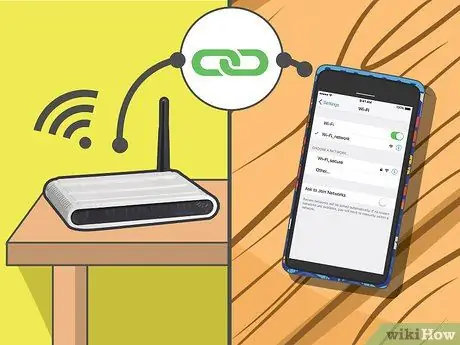
مرحله 6. تلفن را به شبکه Wi-Fi وصل کنید
اکثر تلفن های کلاسیک نمی توانند به Wi-Fi متصل شوند اما برای اتصال به اینترنت باید از داده ها استفاده کنند. در تلفن هوشمند ، با اتصال آن به Wi-Fi دیگر از داده ها استفاده نمی کنید ، دیگر با سهمیه داده محدود نمی شوید.
- آیفون: روی نماد تنظیمات ضربه بزنید ، سپس روی نوار Wi-Fi ضربه بزنید. اگر قبلاً Wi-Fi را روشن نکرده اید ، سپس شبکه ای را از لیست زیر انتخاب کنید. اگر این شبکه با رمز محافظت می شود ، رمز ورود را وارد کنید. روی پیوستن ضربه بزنید.
- اندروید: از صفحه اصلی ، روی نماد برنامه ها ضربه بزنید و سپس برنامه تنظیمات را باز کنید. مطمئن شوید که کنترل اصلی Wi-Fi در گوشه بالا سمت راست قرار دارد. شبکه Wi-Fi موجود را انتخاب کنید. اگر این شبکه از رمز عبور محافظت شده است ، رمز ورود را وارد کنید. روی دکمه Connect ضربه بزنید.
- پنجره ها: انگشت خود را به چپ بکشید تا فهرست برنامه ظاهر شود ، روی تنظیمات و سپس Wi-Fi ضربه بزنید. مطمئن شوید Wi-Fi روشن است ، سپس یک شبکه Wi-Fi موجود را انتخاب کنید. اگر این شبکه محافظت شده است ، گذرواژه را وارد کنید. روی انجام شد ضربه بزنید.
- پس از اتصال به شبکه Wi-Fi ، نماد آن در نوار وضعیت تلفن ظاهر می شود. برای اکثر تلفن ها ، این نماد جایگزین نماد داده "G" می شود ، که نشان می دهد تلفن دیگر از داده استفاده نمی کند.

مرحله 7. نحوه بارگیری برنامه را بیاموزید
اکثر تلفن های هوشمند دارای یک سری برنامه های از پیش بارگیری شده هستند که یکی از آنها در فروشگاه برنامه سیستم عامل گوشی است. روی این نماد ضربه بزنید و برنامه موردنظر خود را مرور یا جستجو کنید. ممکن است قبل از بارگیری برنامه ها ، نیاز به راه اندازی حساب داشته باشید. تلفن از شما می خواهد حسابی راه اندازی کنید که اغلب اطلاعات شخصی و گزینه های پرداخت شما را درخواست می کند.
- آیفون با استفاده از برنامه App Store کاربر باید Apple ID را تنظیم کند.
- اندروید با استفاده از برنامه فروشگاه Google Play.
- پنجره ها برنامه ها را از Windows Store نصب کنید
- برخی از برنامه ها باید با پول خریداری شوند. اطمینان حاصل کنید که اطلاعات پرداخت صحیح را در حساب خود دارید. مراقب باشید دیگران از تلفن یا حساب شما برای بارگیری برنامه ها استفاده نکنند. معمولاً قبل از بارگیری یک برنامه پولی ، باید گذرواژه ای را وارد کنید که از شما در برابر خریدهای ناخواسته محافظت می کند.
- برخی از برنامه ها خریدهای درون برنامه ای یا گزینه هایی برای دریافت ویژگی های بیشتر در برنامه های بارگیری شده ارائه می دهند.
- تلفن های کلاسیک معمولاً فروشگاه برنامه ای برای بارگیری برنامه ها ندارند ، اما در عوض مجموعه ای از برنامه های بارگیری را ارائه می دهند. برخی از جدیدترین مدلهای تلفن کلاسیک همچنین دارای برنامه بازی ، تصویر یا موسیقی هستند.

مرحله 8. تلفن را به طور مرتب با اتصال به شارژر شارژ کنید
تلفن نشانگر باتری را نشان می دهد که درصد یا زمان باقی مانده باتری را به شما می گوید. وقتی باتری تقریبا خالی است ، اکثر تلفن ها هشدار یا یادآوری می دهند.
انواع شارژر مانند شارژر اتومبیل ، شارژر داک مخصوص سیستم صوتی خانه یا شارژرهای اضافی خریداری کنید
نکات
- اکثر نرخ های اشتراک هر بار که از خدمات آنها استفاده می کنید از سهمیه تلفن شما استفاده می کنند ، از جمله بررسی پست صوتی ، دریافت تماس تلفنی یا حتی تماس با فردی که پاسخ نمی دهد.
- وقتی از تلفن خود استفاده نمی کنید صفحه کلید را قفل کنید یا آن را طوری تنظیم کنید که به طور خودکار قفل شود. اگر صفحه کلید قفل است ، باید قبل از استفاده از تلفن ، دنباله خاصی از کلیدها را فشار دهید. این نه تنها برای ایمنی شما مفید است ، بلکه برای جلوگیری از تماس تصادفی تلفن در جیب یا کیف نیز مفید است.
هشدار
- اکثر نرخ های قرارداد هزینه فسخ زودرس را مشخص می کنند. در صورت خرید نرخ بلند مدت ، بودجه اشتراک و نرخ خود را برنامه ریزی کنید.
- از انداختن یا استفاده از تلفن در نزدیکی آب خودداری کنید ، زیرا ممکن است تلفن آسیب ببیند. برخی از گوشی ها دارای گارانتی هستند ، اما این معمولاً خسارت فیزیکی را پوشش نمی دهد.
- هنگام استفاده از تلفن همراه رانندگی نکنید. هنگام برقراری تماس ، برای برقراری تماس با یکدیگر حرکت کنید یا از هندزفری استفاده کنید. اکثر خودروها برنامه ای برای راه اندازی تلفن دارند و به شما امکان می دهند تماس بگیرید و پیامها را به صورت شفاهی بررسی کنید.







